Wenn Ihre Excel-Formeln nicht rechnen oder sich nicht aktualisieren, kann das sehr frustrierend sein. Ihre Formeln sind die treibende Kraft für Ihre Tabellenkalkulation.
Es gibt 5 Gründe dafür, dass Ihre Excel-Formel nicht rechnet, viele. In diesem Tutorial erklären wir diese Szenarien.
Video ansehen
Berechnungsoptionen sind auf manuell eingestellt
Das erste, was Sie überprüfen sollten, ist, dass die Berechnungsoptionen nicht auf manuell eingestellt sind. Das ist das wahrscheinlichste Problem.
Klicken Sie auf die Registerkarte „Formeln“ und dann auf die Schaltfläche „Berechnungsoptionen“.
Wenn dies auf „Manuell“ eingestellt ist, werden die Formeln nicht aktualisiert, es sei denn, Sie drücken die Schaltflächen „Jetzt berechnen“ oder „Blatt berechnen“.
Ändern Sie es auf „Automatisch“ und die Formeln beginnen zu funktionieren.
Diese Einstellung kann durch Makros oder durch andere Arbeitsmappen, die Sie eventuell vorher geöffnet haben, geändert werden. Wenn Sie also diese Einstellung nicht kennen, kann das trotzdem ein Grund dafür sein, dass die Formel nicht berechnet wird.
Die Zelle ist als Text formatiert
Ein weiterer häufiger Grund ist die versehentliche Formatierung der Zellen, die Formeln enthalten, als Text. Diese werden in diesem Format nicht berechnet.
Um dies zu überprüfen, klicken Sie auf die Zelle und prüfen Sie die Gruppe Zahl auf der Registerkarte Start.
Wenn dort Text angezeigt wird. Ändern Sie das Format über die Liste auf Allgemein.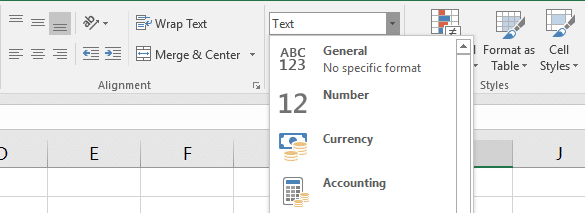
Dann berechnen Sie die Formel in der Zelle neu, indem Sie auf die Zelle doppelklicken und die Eingabetaste drücken.
Ein Leerzeichen wird vor dem Gleichheitszeichen eingegeben
Wenn Sie die Formel eingeben, achten Sie darauf, dass Sie kein Leerzeichen vor dem Gleichheitszeichen eingeben. Dies ist schwer zu erkennen und kann daher unbemerkt bleiben, verhindert aber die Berechnung der Formel.
Doppelklicken Sie auf die Zelle oder bearbeiten Sie sie in der Formelleiste. Prüfen Sie, ob ein Leerzeichen vorhanden ist und löschen Sie es gegebenenfalls. Die Formel wird aktualisiert.
Ein Apostroph wird eingegeben, um die Formel als Text zu speichern
Wenn ein Apostroph (‚) vor der Eingabe in Excel eingegeben wird, weist dies Excel an, den Inhalt als Text zu speichern. Dies ist eine übliche Vorgehensweise, um Zahlen wie Telefonnummern als Text zu speichern, damit die führenden Nullen erhalten bleiben.
Dies könnte jedoch der Grund sein, warum Ihre Formel nicht berechnet wird.
Das Hochkomma ist in der Zelle auf dem Arbeitsblatt nicht sichtbar, aber Sie können es in der Formelleiste sehen.
Doppelklicken Sie auf die Zelle, oder bearbeiten Sie sie in der Formelleiste und löschen Sie das Hochkomma.
Die Schaltfläche „Formeln anzeigen“ ist eingeschaltet
Der letzte Grund könnte sein, dass die Schaltfläche „Formeln anzeigen“ auf der Registerkarte „Formeln“ eingeschaltet ist. Dies kann leicht versehentlich geschehen, oder möglicherweise von jemand anderem, der diese Arbeitsmappe zuvor benutzt hat.
Diese Schaltfläche wird beim Prüfen von Formeln verwendet. Sie zeigt die Formel anstelle des Formelergebnisses an und verhindert, dass sie berechnet wird. Dies kann bei der Fehlersuche bei Formelproblemen hilfreich sein.
Klicken Sie einfach erneut auf die Schaltfläche „Formeln anzeigen“, um sie auszuschalten, und die Formel funktioniert wieder.
Weitere tolle Excel-Tutorials
- Verwenden von Platzhalterzeichen in Excel-Formeln
- Verhindern, dass Formeln in der Formelleiste angezeigt werden
- Fehlersuche bei Formeln in Excel
- Formel zum Extrahieren einer Postleitzahl aus einer britischen Adresse